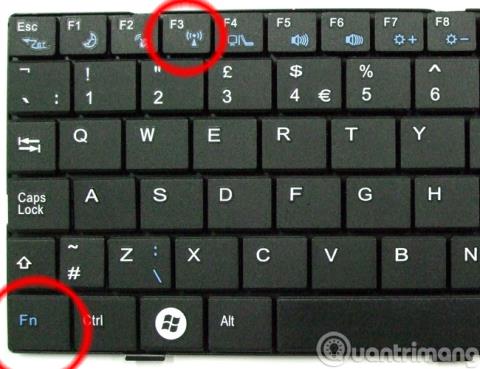Včasih se prenosnik ne more povezati z omrežjem WiFi iz zelo preprostega razloga: Wifi ni bil pravilno vklopljen. Ker je razporeditev tipkovnice vsake blagovne znamke prenosnega računalnika drugačna, pa tudi privzeto upravljanje Wifi ali zahteva uporabo programske opreme, je lahko uporabnikom težko. V spodnjem članku vam bo Wiki.SpaceDesktop predstavil, kako vklopiti in izklopiti Wifi za povezavo z internetom na vašem prenosniku.
Članki, na katere se je treba sklicevati:
Kako vklopiti in izklopiti Wifi na prenosnem računalniku s trdimi tipkami za povezavo z internetom
Pri večini današnjih tipkovnic za prenosne računalnike je vklop ali izklop WiFi veliko preprostejši kot prej. Bodite pozorni na:

Na številski tipkovnici prenosnega računalnika so pogosto simboli, kot so: Način mirovanja - spanje, ikona Wifi - vklop ali izklop Wifi, Zvok - povečanje, zmanjšanje ali izklop zvoka ... Za uporabo teh funkcij morate pritisniti kombinacijo tipk:
- Funkcijska tipka (skrajšano kot Fn - blizu tipke Ctrl v spodnjem levem kotu) + ustrezna ikona Wifi za hiter vklop ali izklop Wifi. Kot primer slike je tukaj bližnjica Fn + F3 .
- Na primer, to je, ko je Wifi izklopljen:


Pri nekaterih prenosnikih HP Compaq ali Toshiba pa je tipka za vklop in izklop Wifi poleg gumba za vklop, kot je prikazano spodaj. Ko je vklopljen, je gumb Wifi zelen, oranžen ali rdeč pa je način izklopa:

Ali pa je pri nekaterih starejših modelih prenosnikov strojna tipka za vklop in izklop Wifi zraven, kot je prikazano spodaj:

Kako vklopiti/izklopiti Wifi v računalniku z nastavitvami sistema Windows
Če so vaše tipke Fn ali trde tipke pokvarjene ali s temi tipkami ne morete vklopiti Wi-Fi, poskusite uporabiti nastavitve, ki so na voljo v sistemu Windows. Quantrimang.com ima zelo podrobno vadnico o Windows 10 in Windows 7, oglejte si jo.
Upajmo, da lahko z zelo preprostimi zgornjimi informacijami odpravite napako, ko se ne morete povezati z Wifi, se ne povežete z internetom ali imate omrežno kartico z rumenim klicajem v računalniku ali prenosniku. Vso srečo!
Poglej več: